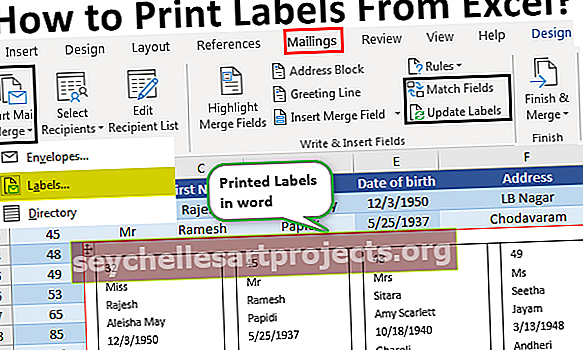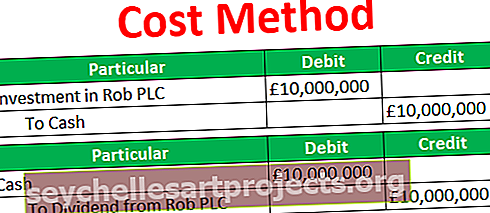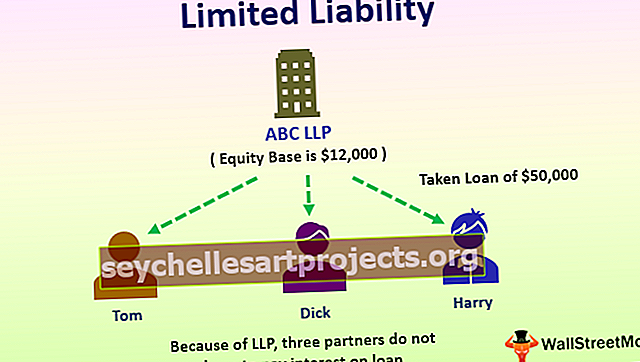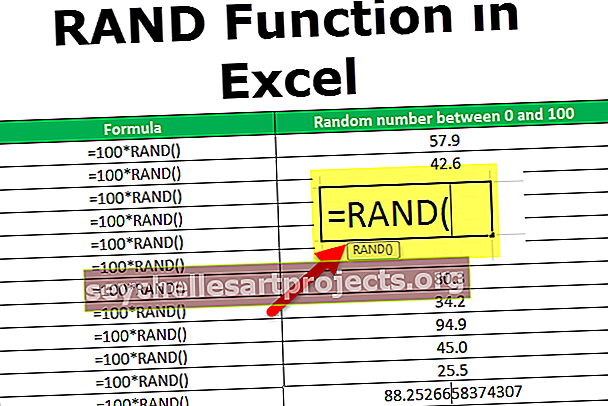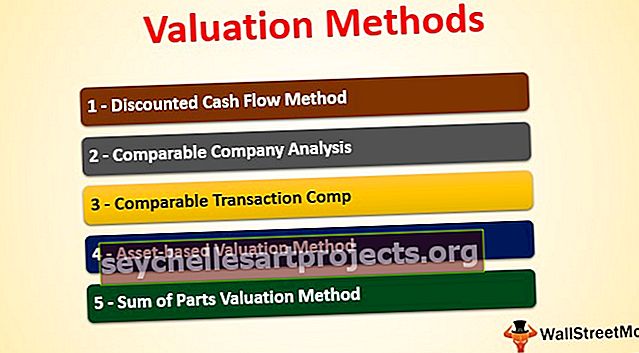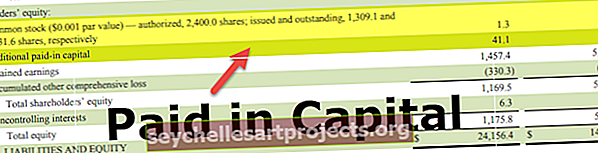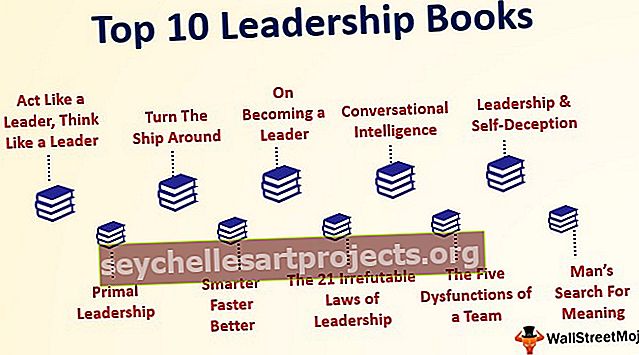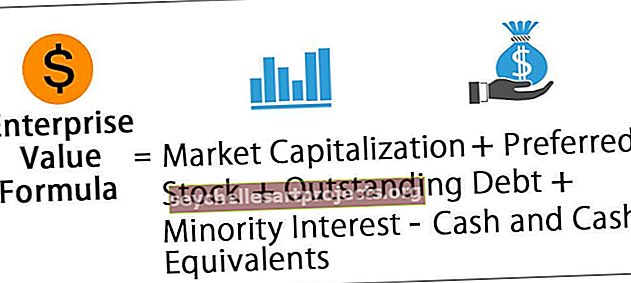VBA-ympäristö | Kuinka käyttää Environ-toimintoa VBA Excelissä?
Excel VBA ENVIRON (ympäristö)
VBA ENVIRON toiminto (lyhenne sanoista YMPÄRISTÖ ), jotka voidaan luokitella Information Toimii tällä funktio palauttaa arvot käyttöjärjestelmän ympäristömuuttujat. Ympäristö (käyttöjärjestelmä) -muuttujat sisältävät tietoja kaikkien käyttäjien profiileista, käyttäjänimestä, käyttäjäprofiilista, käyttäjän kotikansiosta jne. Tämä toiminto palauttaa merkkijonon arvon.
Syntaksi

Tällä funktiolla on vain yksi argumentti, joka on ' lauseke '. Voimme määrittää numeerisen sijainnin (kokonaisluku), joka edustaa ympäristömuuttujan numeerista sijaintia ympäristömuuttujataulukossa tai itse muuttujan nimessä .
Jos määritämme numeerisen sijainnin, funktio palauttaa ympäristömuuttujan ja sen arvon molempien kanssa yhtäläisen merkin välillä.

Jos määritämme muuttujan nimen, funktio palauttaa ainoan arvon.

Tuotos:

Kuinka käyttää Environ-toimintoa VBA: ssa?
Voit ladata tämän VBA ENVIRON Excel -mallin täältä - VBA ENVIRON Excel -malliEsimerkki 1
Avaa komentokehote käyttämällä ENVIRON-toimintoa VBA: ssa .
Voit tehdä saman seuraavasti:
Lisää komentopainike Kehittäjä- välilehden Ohjaimet- ryhmässä olevalla Lisää- komennolla tai käytä Excel-pikanäppäintä ( Alt + F11 ).

Jos Kehittäjä- välilehti ei ole näkyvissä, tee välilehti näkyväksi seuraavasti.
Napsauta Tiedosto ja valitse luettelosta Asetukset .

Valitse vasemmanpuoleisesta valikosta Mukauta nauha, valitse Kehittäjä- välilehden valintaruutu ja napsauta OK .

Nyt Kehittäjä-välilehti on näkyvissä.
Jos painamme komentopainiketta, jatka ALT-näppäimen painamista , komentopainikkeen reunat ovat solujen reunan kanssa. Muuta lisätyn komentopainikkeen ominaisuuksia asiayhteysvalikossa, jonka saamme napsauttamalla hiiren kakkospainikkeella 'Komento-painiketta' .

Ominaisuudet-ikkuna

VBA-koodin kirjoittamiseksi komentopainikkeelle meidän on valittava komentopainike ja valittava kontekstivalikosta 'Näytä koodi' .

Kirjoita koodi seuraavasti:

Olemme kutsuneet Shell- funktion kirjoittamaan komennon ohjelman ajamiseksi (meidän tapauksessamme se on komentokehote).
Olemme käyttäneet 'ComSpecia' , joka tarkoittaa 'Command Specifier' .
Poistu nyt VBE: stä ja napsauta komentopainiketta. Olemme näyttäneet komentokehotteen.

Esimerkki 2
Oletetaan, että haluamme purkaa valitun kansion tiedostojen nimet ja tiedot seuraavasti.
Vaiheet saman tekemiseksi ovat:
Täytä solut B2: H9 vaalean oranssilla värillä.

Luo tarra käyttämällä kehittäjän Ohjaimet- ryhmän Lisää- komentoa .

Luo alla olevien tarrojen alla ja muokkaa ominaisuuksia, kuten kuvateksti , BackColor , BackStyle , BorderStyle , Shadow

Luo yhdistelmäruutu seuraavasti käyttämällä Combo Box -komentoa (yksi ActiveX-komponentteista), joka on käytettävissä kehittäjän Lisää komento ohjaimet -ryhmässä .

Kun olemme luoneet Combo Boxin Excelissä seuraavasti, voimme muuttaa ominaisuuksia.

Lisäämme koodin luetteloon, joka näytetään yhdistelmäruudussa käyttämällä kontekstivalikon Näytä koodi -komentoa.

Se on koodi Valitse kansio -yhdistelmäruudulle.

Se on koodi " SortBy" ComboBoxille.

Se on koodi "Valitse tilaus" -laatikolle.

Luomme luetteloruudun, joka sisältää kaikki tiedostotyypit, jotta käyttäjä voi valita ne saadakseen tulokseen vain tämän tyyppiset tiedostot. Tehdä saman, valitse ” List Box (ActiveX Control) ” alkaen ” Insert ” komento ” Controls ” ryhmä ” Developer ” -välilehti.

Vedä luetteloruutua alla olevan kuvan mukaisesti.

Muuta luetteloruudun ominaisuuksia seuraavasti.

Lisää tiedostotyypit luetteloruutuun käyttämällä seuraavaa koodia.
Kirjoita koodi tähän työkirjaan.
Koodi:
Yksityinen alityökirja_Avaa () Dim ArrFileType (25) Varianttina ArrFileType (0) = "Microsoft Excel 97-2003 -laskentataulukko (.xls)" ArrFileType (1) = "Microsoft Office Excel -laskentataulukko (.xlsx)" ArrFileType (2) = " Microsoft Excelin makrokäyttöinen laskentataulukko (.xlsm) "ArrFileType (3) =" Word-asiakirja 97-2003 (.doc) "ArrFileType (4) =" Word-asiakirja 2007-2010 (.docx) "ArrFileType (5) =" Teksti Asiakirja (.txt) "ArrFileType (6) =" Adobe Acrobat -asiakirja (.pdf) "ArrFileType (7) =" Pakattu (pakattu) kansio (.Zip) "ArrFileType (8) =" WinRAR-arkisto (.rar) "ArrFileType (9) = "Kokoonpanoasetukset (.ini)" ArrFileType (10) = "GIF-tiedosto (.gif)" ArrFileType (11) = "PNG-tiedosto (.png)" ArrFileType (12) = "JPG-tiedosto (.jpg) "ArrFileType (13) =" MP3-muotoinen ääni (.mp3) "ArrFileType (14) = "M3U-tiedosto (.m3u)" ArrFileType (15) = "Rich Text Format (.rtf)" ArrFileType (16) = "MP4 Video (.mp4)" ArrFileType (17) = "Videoleike (. avi) "ArrFileType (18) =" Windows Media Player (.mkv) "ArrFileType (19) =" SRT-tiedosto (.srt) "ArrFileType (20) =" PHP-tiedosto (.php) "ArrFileType (21) =" Firefox HTML-asiakirja (.htm, .html) "ArrFileType (22) =" Cascading Style Sheet Document (.css) "ArrFileType (23) =" JScript-komentosarjatiedosto (.js) "ArrFileType (24) =" XML-asiakirja (.xml ) "ArrFileType (25) =" Windows Batch File (.bat) "Sheet2.FileTypesListBox.List = ArrFileType End Subavi) "ArrFileType (18) =" Windows Media Player (.mkv) "ArrFileType (19) =" SRT-tiedosto (.srt) "ArrFileType (20) =" PHP-tiedosto (.php) "ArrFileType (21) =" Firefox HTML-asiakirja (.htm, .html) "ArrFileType (22) =" Cascading Style Sheet Document (.css) "ArrFileType (23) =" JScript-komentosarjatiedosto (.js) "ArrFileType (24) =" XML-asiakirja (.xml ) "ArrFileType (25) =" Windows Batch File (.bat) "Sheet2.FileTypesListBox.List = ArrFileType End Subavi) "ArrFileType (18) =" Windows Media Player (.mkv) "ArrFileType (19) =" SRT-tiedosto (.srt) "ArrFileType (20) =" PHP-tiedosto (.php) "ArrFileType (21) =" Firefox HTML-asiakirja (.htm, .html) "ArrFileType (22) =" Cascading Style Sheet Document (.css) "ArrFileType (23) =" JScript-komentosarjatiedosto (.js) "ArrFileType (24) =" XML-asiakirja (.xml ) "ArrFileType (25) =" Windows Batch File (.bat) "Sheet2.FileTypesListBox.List = ArrFileType End SubArrFileType (24) = "XML-asiakirja (.xml)" ArrFileType (25) = "Windows Batch File (.bat)" Sheet2.FileTypesListBox.List = ArrFileType End SubArrFileType (24) = "XML-asiakirja (.xml)" ArrFileType (25) = "Windows Batch File (.bat)" Sheet2.FileTypesListBox.List = ArrFileType End Sub
Lisää valintaruudut samalla ” Lisää ” -komennolla Kehittäjä- välilehden Ohjaimet- ryhmään ja vaihda lisättyjen Valintaruutujen ominaisuudet käyttämällä samassa ryhmässä olevaa Ominaisuudet- komentoa objektien valinnan jälkeen.


Lisää komentopainikkeet käyttämällä samassa ryhmässä olevaa Lisää- komentoa ja muuta ominaisuuksia, kuten kuvateksti ja muut ominaisuudet.

Olemme muodostaneet koko rakenteen. Nyt meidän on kirjoitettava koodi.
Aktivoi Suunnittelutila ja napsauta hiiren kakkospainikkeella " Hae kaikki tiedostotiedot " -painiketta ja valitse kontekstivalikosta " Näytä koodi " lisätäksesi painikkeen koodin.
Ilmoitamme muuttujan ensin moduulissa.

Alla on koodi, joka lisätään " Hae kaikki tiedostotiedot " -painikkeeseen.
Koodi:
Private Sub FetchFilesBtnCommandButton_Click () iRow = 14 fPath = Environ ("HOMEPATH") & "\" & SelectTheFolderComboBox.Value If fPath "" Aseta sitten FSO = Uusi Scripting.FileSystemObject Jos FSO.FolderExists (fPath) False Sitten. GetFolder (fPath) Jos Sheet2.IncludingSubFoldersCheckBox.Value = Tosi, sitten IsSubFolder = Tosi muu IsSubFolder = Väärä, jos SourceFolder.Files.Count = 0 Sitten MsgBox "Tässä kansiossa ei ole tiedostoja" & vbNewLine & vbNewLine & "Tarkista kansion polku ja yritä Jälleen !! ", vbInformation Exit Sub End If End, jos puhelu ClearResult Jos FetchAllTypesOfFilesCheckBox.Value = True, sitten Call ListFilesInFolder (SourceFolder, IsSubFolder) Call ResultSorting (xlAscending," C14 "," D14 "," E14 ") Muut puheluluettelot ,IsSubFolder) Kutsu ResultSorting (xlAscending, "C14", "D14", "E14") Lopeta, jos FilesCountLabel.Caption = iRow - 14 muuta MsgBox "Valittua polkua ei ole !!" & vbNewLine & vbNewLine & "Valitse oikea ja yritä uudelleen !!", vbInformation End Jos muu MsgBox "Kansion polku ei voi olla tyhjä !!" & vbNewLine & vbNewLine & "", vbInformation End If End SubvbInformation End If End SubvbInformation End If End Sub
Määritä moduulin ClearResult- toiminto. Jos haluat lisätä moduulin, valitse 'Tämä työkirja', sitten 'Lisää' ja sitten 'Moduuli' '.

Kirjoita seuraava koodi moduuliin.
Koodi ClearResultille

Aliohjelmia, kuten 'ListFilesInFolder' , 'ListFilesInFolderXtn' , 'ResultSorting' , on enemmän, määritämme kaikki nämä alirutiinit moduulissa.
'ListFilesInFolder'
Koodi:
Julkinen alaluetteloFilesInFolder (SourceFolder as Scripting.Folder, IncludeSubfolders as Boolean) On Error Jatka seuraavaa jokaiselle FileItem In SourceFolder.Files -ohjelmassa näyttää tiedoston ominaisuudet Solut (iRow, 2). Formula = iRow - 13 solua (iRow, 3). Formula = FileItem.Name-solut (iRow, 4) .Formula = FileItem.Path-solut (iRow, 5) .Formula = Int (FileItem.Size / 1024) solut (iRow, 6) .Formula = FileItem.Type-solut (iRow, 7) .Formula = FileItem.DateLastModified Cells (iRow, 8) .Valitse Selection.Hyperlinks.Add Anchor: = Selection, Address: = _ FileItem.Path, TextToDisplay: = "Napsauta tätä avataksesi" 'Solut (iRow, 8). = "= HYPERLINK (" "" & FileItem.Path & "" "," "" & "Napsauta tätä avataksesi" & "" ")" iRow = iRow + 1 'seuraavan rivin numero Seuraava FileItem Jos Sisällytä alikansiot sitten jokaiselle SourceFolder.SubFolders ListFilesInFolder-alikansiolle, True Next-alikansion loppu, jos Set FileItem = Ei mitään Aseta SourceFolder = Mitään ei aseteta FSO = Ei mitään loppualaa
'ListFilesInFolderXtn'
Julkinen alaluetteloFilesInFolderXtn (SourceFolder As Scripting.Folder, IncludeSubfolders as Boolean) On Virhe Jatka Seuraava Dim FileArray Vaihtoehtona FileArray = Get_File_Type_Array jokaiselle FileItem-tiedostolle SourceFolder.Files-kutsussa ReturnFileType (FileItem.Type, FileArry) If Is Is 2) .Formula = iRow - 13 solua (iRow, 3) .Formula = FileItem.Name-solut (iRow, 4) .Formula = FileItem.Path-solut (iRow, 5) .Formula = Int (FileItem.Size / 1024) solut (iRow, 6) .Formula = FileItem.Type Cells (iRow, 7) .Formula = FileItem.DateLastModified Cells (iRow, 8). Valitse Selection.Hyperlinks.Add Anchor: = Selection, Address: = _ FileItem.Path, TextToDisplay : = "Napsauta tätä avataksesi solut" (iRow, 8) .Formula = "= HYPERLINK (" "" & FileItem.Path & "" "," "" & "Napsauta tätä avataksesi" &"" ")" iRow = iRow + 1 'seuraavan rivin numero Loppu Jos Seuraava tiedostoItem Jos Sisällytä alikansiot Sitten jokaiselle SourceFolder.SubFolders ListFilesInFolderXtn-alikansiolle, True Next-alikansiolle, jos Set FileItem = Ei mitään Aseta SourceFolder = Mikään ei aseta FSO = Ei mitään loppualaa
'TulosLajittelu'
Alatuloslajittelu (xlSortOrder merkkijonona, sKey1 merkkijonona, sKey2 merkkijonona, sKey3 merkkijonona) Alue ("C13"). Valitse alue (valinta, valinta.End (xlDown)). Valitse Selection.Sort Key1: = Range (sKey1), Order1: = xlSortOrder, Key2: = Range (sKey2 _), Order2: = xlAscending, Key3: = Range (sKey3), Order3: = xlSortOrder, Header _: = xlGuess, OrderCustom: = 1, MatchCase: = Väärä, Suunta: = xlTopToBottom _, DataOption1: = xlSortNormal, DataOption2: = xlSortNormal, DataOption3: = _ xlSortNormal Range ("B14"). Valitse End Sub
In 'ListFilesInFolderXtn' aliohjelman, olemme kutsuneet funktion nimeltä 'ReturnFileType' ja 'GetFileTypeArray' , meidän täytyy määritellä toimii samassa moduulissa.
'ReturnFileType'
Koodi:
Julkinen toiminto ReturnFileType (fileType as string, FileArray As Variant) Boolen Dim i kokonaislukuna IsFileTypeExists = False For i = 1 Vastaanotettu (FileArray) + 1 Jos FileArray (i - 1) = fileType Sitten IsFileTypeExists = True Exit For Else Is Isile False End Jos Next End -toiminto
'GetFileTypeArray'
Koodi:
Julkinen toiminto Get_File_Type_Array () Varianttina Dim i, j, TotalSelected kokonaislukuna Dim arrList () merkkijonona TotalSelected = 0 Jos i = 0 Sheet2.FileTypesListBox.ListCount - 1 If Sheet2.FileTypesListBox.Selected (i) = True Then TotalSel TotalSelected + 1 End If Next ReDim arrList (0 To TotalSelected - 1) merkkijonona j = 0 i = 0 For i = 0 Sheet2.FileTypesListBox.ListCount - 1 If Sheet2.FileTypesListBox.Selected (i) = True Then arrList (j ) = Vasen (Sheet2.FileTypesListBox.List (i), InStr (1, Sheet2.FileTypesListBox.List (i), "(") - 1) j = j + 1 End If Next Get_File_Type_Array = arrList End Function
Meillä on komentopainike, jonka otsikko on 'Vie Excel-tiedostoon' , meidän on kirjoitettava tämän painikkeen koodi seuraavasti:


Määritä moduulissa aliohjelma nimeltä Export_to_excel .
Koodi:
Sub Export_to_excel () On Error GoTo err Dim xlApp as New Excel.Application Dim xlWB as New Workbook Set xlWB = xlApp.Workbooks.Add 'xlWB.Add xlApp.Visible = False ThisWorkbook.Activate Range ("B13"). Valitse alue ( Selection, Selection.End (xlDown)). Valitse alue (Selection, Selection.End (xlToRight)). Valitse Selection.Copy xlApp.Visible = True xlWB.Activate xlWB.Sheets ("Sheet1"). Valitse xlWB.Sheet (" Sheet1 "). Range (" B2 "). PasteSpecial Paste: = xlPasteValues xlWB.Sheet (" Sheet1 "). Cells.Valitse xlWB.Sheets (" Sheet1 "). Cells.EntireColumn.AutoFit xlWB.Sheets (" Sheet1 ") .Range ("B2"). Valitse Exit Sub err: MsgBox ("Virhe vietettäessä. Yritä uudelleen") End Sub
Meillä on vielä yksi komentopainike, jonka otsikko on 'Vie tekstitiedostoon' . Kirjoitamme komentopainikkeen koodin seuraavasti:


Tässä koodissa voimme nähdä, että meillä on käyttäjälomake, joka meidän on suunniteltava seuraavien vaiheiden avulla:
Napsauta hiiren kakkospainikkeella Taulukko2 (esimerkki2) -välilehteä ja valitse valikosta Lisää ja sitten UserForm .

Suunnittele UserForm työkaluryhmän työkaluilla.

Olemme käyttäneet 'Labels' , 'Combo Box' , 'Text Box' ja 'Painikkeet' varten käyttäjälomakkeen ja ovat muuttuneet otsikko ja nimi kaikkien osien kanssa.
Ensimmäistä komentopainiketta (OK) varten meidän on kirjoitettava koodi seuraavasti:
Koodi:
Yksityinen alikomentoButton1_Click () Dim iSeperator merkkijonona Jos ComboBox1.Value = "Muu" Sitten iSeperator = TextBox1.Value Muu iSeperator = ComboBox1.Value End Jos Jos iSeperator = "" Sitten Jos MsgBox ("Hei et ole valinnut mitään erottimia." & vbNewLine & vbNewLine & _ "Tekstitiedoston lukeminen on erittäin vaikeaa, ilman erityistä erotinta", vbYesNo) = vbYes Soita sitten tekstitiedosto (iSeperator) Muu Poistu alaosasta, jos muu valinta tapaus ComboBox1.ListIndex Tapaus 0: iSeperator = " , "Tapaus 1: iSeperator =" | " Tapaus 2: iSeperator = "vbTab" Tapaus 3: iSeperator = ";" Loppu Valitse Soita-tekstitiedosto (iSeperator) Poista loppu, jos lopeta ali
Olemme kutsuneet komentopainikkeelle aliohjelmassa 'textfile' -funktion, minkä vuoksi meidän on määriteltävä 'textfile' -funktio moduuliin.
Koodi:
Alitekstitiedosto (iSeperator merkkijonona) Dim iRow, iCol Dim iLine, f ThisWorkbook.Activate Range ("B13"). Valitse TotalRowNumber = Alue (Valinta, Selection.End (xlDown)). Määrä - 12 Jos iSeperator "vbTab" Avaa sitten ThisWorkbook.Path & "\ File1.txt" Tulostettavaksi nimellä # 1 Tulosta # 1, "" Sulje # 1 Avaa tämäWorkbook.Path & "\ File1.txt" Lisättäväksi nimellä # 1 For iRow = 13 To TotalRowNumber iLine = "" ICol = 2-7 iLine = iLine & iSeperator & Cells (iRow, iCol). Arvo Seuraava Tulosta # 1, iLine Seuraava Sulje # 1 Muu Avaa tämä työkirja.Path & "\ File1.txt" Tulostettavaksi # 1 Tulosta # 1 , "" Sulje # 1 Avaa tämä työkirja.Path & "\ File1.txt" Lisätään nimellä # 1 For iRow = 13 To TotalRowNumber iLine = "" iCol = 2-7 iLine = iLine & vbTab & Cells (iRow, iCol) .Arvo Seuraava Tulosta # 1, iLine Seuraava Sulje # 1 Loppu Jos f = Shell ("C: \ WINDOWS \ notepad.exe" & ThisWorkbook.Path & "\ File1.txt", vbMaximizedFocus) MsgBox "Tiedostosi on tallennettu" & ThisWorkbook.Path & "\ File1.txt" End Sub
Sillä komentopainike 2 (Peruuta) , meidän täytyy kirjoittaa seuraava koodi. Kaksoisnapsauta peruutuspainiketta kirjoittaaksesi koodin.

Kirjoita seuraava koodi yhdistelmäruutuun määrittimen valitsemiseksi.

Kirjoita UserFormille seuraava koodi.

Kirjoita Hae kaikki tiedostotyypit -valintaruutuun seuraava koodi.


Kirjoita tiedostotyyppien ListBox-kenttään seuraava koodi.


Kirjoita 'SelectTheOrder' -yhdistelmäruutuun seuraava koodi.

Koodi:
Yksityinen alavalintaTheOrderComboBox_Change () Valitse tapaus (SelectTheOrderComboBox.Value) Tapaus "Nouseva" Jos SortByComboBox.Value = "Tiedostonimi" Sitten kutsu ResultSorting (xlAscending, "C14", "E14", "G14") Lopeta, jos SortByCo "Tiedostotyyppi" Soita sitten ResultSorting (xlAscending, "F14", "E14", "C14") Lopeta, jos If SortByComboBox.Value = "Tiedoston koko" Soita sitten ResultSorting (xlAscending, "E14", "C14", "G14" ) Lopeta Jos If SortByComboBox.Value = "Viimeksi muokattu", Soita sitten ResultSorting (xlAscending, "G14", "C14", "E14") Loppu, jos tapaus "Descending" Jos SortByComboBox.Value = "File Name" Soita sitten ResultSorting (xlDescending) , "C14", "E14", "G14") Lopeta If If SortByComboBox.Value = "Tiedostotyyppi", Soita sitten ResultSorting (xlDescending, "F14", "E14", "C14") Lopeta If If SortByComboBox.Value = "Tiedoston koko", Soita sitten ResultSorting (xlDescending, "E14") , "C14", "G14") Loppu, jos Jos SortByComboBox.Value = "Viimeksi muokattu" Soita sitten ResultSorting (xlDescending, "G14", "C14", "E14") Loppu, jos tapaus Oletus Lopeta ali Lopeta Valitse Lopeta aliSoita sitten tuloksen lajittelu (xlDescending, "G14", "C14", "E14") Loppu, jos tapaus Oletus Lopeta Sub End Valitse End SubSoita sitten tuloksen lajittelu (xlDescending, "G14", "C14", "E14") Loppu, jos tapaus Oletus Lopeta Alas loppu Valitse Lopeta ali
For 'SortBy' pudotusvalikosta kirjoitamme seuraava koodi.

Koodi:
Yksityinen alilajitteluByComboBox_Change () Valitse tapaus (SelectTheOrderComboBox.Value) Tapaus "Nouseva" If SortByComboBox.Value = "Tiedostonimi" Soita sitten ResultSorting (xlAscending, "C14", "E14", "G14") Loppu Jos SortByCombo "Tiedostotyyppi" Soita sitten ResultSorting (xlAscending, "F14", "E14", "C14") Lopeta, jos If SortByComboBox.Value = "Tiedoston koko" Soita sitten ResultSorting (xlAscending, "E14", "C14", "G14" ) Lopeta, jos SortByComboBox.Value = "Viimeksi muokattu", Soita sitten ResultSorting (xlAscending, "G14", "C14", "E14") Lopeta, jos tapaus "Descending" Jos SortByComboBox.Value = "File Name" Soita sitten ResultSorting (xlDescending , "C14", "E14", "G14") Lopeta If If SortByComboBox.Value = "Tiedostotyyppi", Soita sitten ResultSorting (xlDescending, "F14", "E14", "C14") Lopeta If If SortByComboBox.Value = "Tiedoston koko", Soita sitten ResultSorting (xlDescending, "E14") , "C14", "G14") Loppu, jos Jos SortByComboBox.Value = "Viimeksi muokattu" Soita sitten ResultSorting (xlDescending, "G14", "C14", "E14") Loppu, jos tapaus Oletus Lopeta ali Lopeta Valitse Lopeta ali"G14", "C14", "E14") Loppu, jos tapaus Oletus Lopeta ali loppuun Valitse Lopeta ali"G14", "C14", "E14") Loppu, jos tapaus Oletus Lopeta ali loppuun Valitse Lopeta ali
Nyt olemme kirjoittaneet koko koodin. Nyt voimme valita haluamasi kansion ja tiedostotyypin ja selvittää luettelon tiedostoista, jotka voimme lajitella 'Tiedostonimi', 'Tiedostotyyppi', 'Tiedoston koko' tai 'Viimeksi muokattu' mukaan ja voimme viedä luettelon Excel- tai tekstitiedosto.

Muistettavaa
Jos arvoa, jonka määrittelemme 'envstring' -argumentille, ei ole ympäristömerkkitaulukossa, ENVIRON-funktio palauttaa nollapituisen merkkijonon.